Conseil Windows 10 Comprendre les applications et les menus universels

Applications et menus universels Windows 10
Les applications Windows universelles (UWA) présentent quelques différences par rapport à vos applications Windows standard. Ces nouvelles conventions sont essentielles pour tirer le meilleur parti de ce nouveau type d’applications. Windows 10, en particulier, comprend des éléments d'interface essentiels pour faciliter la navigation et la gestion à l'écran de ces applications sur le bureau avec des fenêtres flottantes, ainsi que sur des périphériques à écran tactile..

Split View avec le menu Hamburger
Si vous utilisiez un smartphone ou une tablette sur un système d'exploitation mobile moderne, vous devez déjà connaître le menu hamburger (trois lignes horizontales) de nombreuses applications populaires telles que Facebook. Ce menu fournit plus de paramètres et remplace généralement le menu points de suspension (…) - les trois points.

Le menu Vue fractionnée fournit un accès rapide aux fonctions d'application les plus courantes sans encombrer l'interface. Ce sont ce que vous décririez comme le nouveau menu déroulant. Donc, si vous recherchez une fonction, c'est le premier endroit que vous devriez regarder. La photo ci-dessous est un exemple de la nouvelle UWA de la calculatrice qui utilise la vue partagée. En plus de remplacer l'ancienne appli calculatrice standard de Windows, la nouvelle calculatrice est optimisée pour le toucher et fonctionne également avec le clavier et la souris. Contrairement à l'ancienne calculatrice, vous pouvez aussi la redimensionner à la volée..
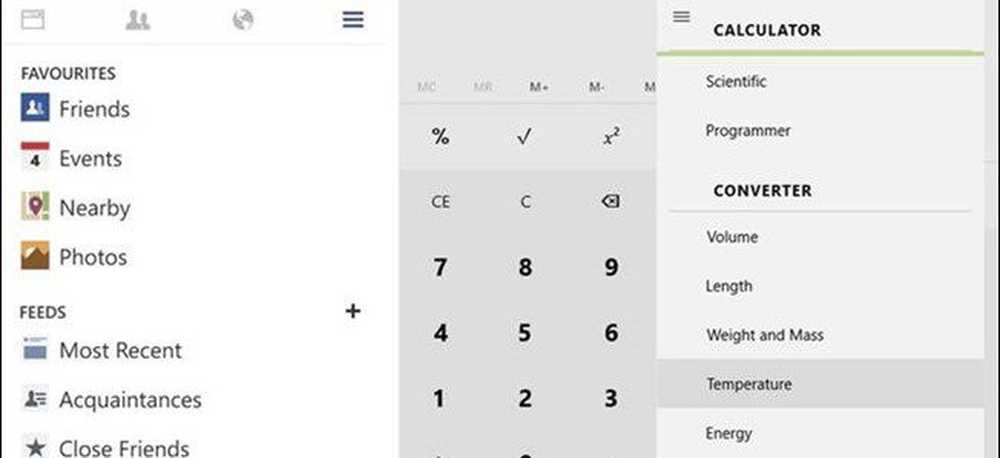
La vue fractionnée est une fonction couramment associée aux applications mobiles qui ont sauté sur le bureau.
Toutes les applications Universal ne proposent pas le menu Split View. Microsoft Edge, le navigateur Web de nouvelle génération inclus dans Windows 10, ne propose pas de menu en mode fractionné, ni dans les versions modernes de Microsoft Office pour Windows 10. Le mode Split View est réellement conçu pour fournir un accès aux fonctionnalités uniquement en cas de besoin. , tout en le gardant hors de votre chemin quand vous n'en avez pas besoin. Donc, si vous utilisez une UWA qui ne l’a pas, ne soyez pas surpris. Certaines UWA auront un menu qui ressemble à Split View, mais ce n’est pas le cas, c’est le Menu de commande de l'application. Ce menu fournit un accès rapide à des fonctions telles que la recherche, le partage et les paramètres..
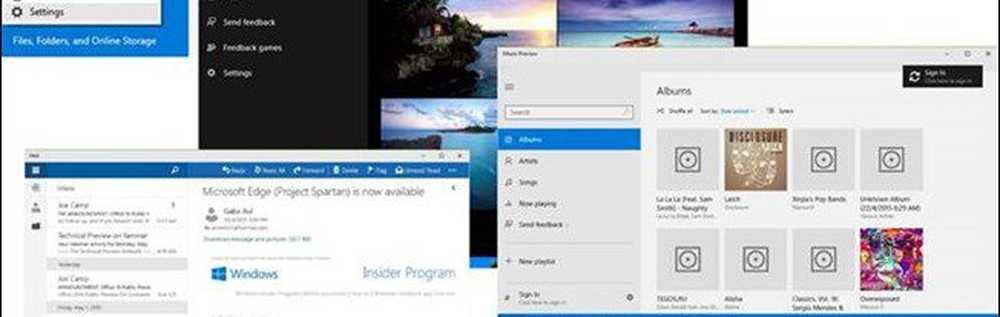
Quelques exemples d'applications utilisant la vue fractionnée dans Windows 10
Commandes Retour et Plein écran
Minimize, Restore, and Close sont trois commandes qui sont des repères de l'interface de l'application Windows au cours des 20 dernières années. Avec les UWA, une nouvelle commande est décrite à côté d’eux, la commande «Développer». Lorsque vous cliquez dessus, votre application deviendra une expérience immersive en masquant la barre de titre et la barre des tâches. Vous pouvez toujours y accéder en survolant le pointeur de la souris en haut ou en bas de l'écran..
Une autre caractéristique des UWA est le bouton de retour. Cela vous ramènera normalement à l'interface principale d'une application. Par exemple, si vous naviguez dans une application telle qu'une liste de lecture dans l'application Musique ou une photothèque.

Lorsque vous souhaitez quitter ce mode, cliquez simplement sur le bouton "Restaurer"..

Les utilisateurs de Windows 8 qui aiment l'expérience immersive des applications peuvent toujours activer les applications plein écran dans Windows 10.
Commandes cachées
Un des communs attrape d’apprentissage des applications universelles dans Windows 10 est la façon dont elles s’expriment. J'ai déjà mentionné le menu Split View, qui permet de masquer les commandes fréquemment utilisées jusqu'à leur utilisation. Certaines UWA nécessiteront que vous activiez les commandes en balayant si vous utilisez une tablette. Pour les besoins de cet article, qui se concentre principalement sur le clavier et la souris, vous devez normalement cliquer avec le bouton gauche de la souris sur l'interface pour afficher un menu de commandes, ou cliquer avec le bouton droit pour activer d'autres fonctions..
Prenons par exemple l'application Photos. Ici, je vois une photo que je voudrais éditer. Comme vous pouvez le voir, je ne vois que la photo.

Si je veux accéder aux outils de l'application, il suffit de cliquer avec le bouton gauche de la souris et une barre de commandes apparaît. Si j'ai besoin de fonctionnalités supplémentaires, je peux faire un clic droit pour afficher un menu avec des fonctions supplémentaires..

Contrat de partage
Les applications sont conçues socialement, de nombreuses tâches informatiques impliquent le partage d'informations de nos jours, qu'il s'agisse d'une photo avec des amis sur un réseau social tel que Facebook ou Twitter ou d'un article de presse avec un collègue au travail. Dans les applications universelles, vous trouverez le contrat de partage permettant d'accomplir ces tâches. Permet de partager une photo par exemple:

Cliquez sur le symbole Partager pour obtenir la liste des applications que vous pouvez utiliser pour partager. Si vous ne voyez pas le symbole Partager, recherchez le mot Partager. Par exemple, dans Microsoft Edge, je peux trouver le contrat de partage dans le menu Plus d'actions..

Les applications universelles ne disposent pas de toute la puissance des ordinateurs de bureau et ne le seront probablement jamais. C’est vraiment le début, mais nous constatons des progrès depuis l’époque de Windows 8.x, qui marquait une rupture radicale entre l’époque des applications flottantes et une expérience cohérente. Une autre chose à noter à propos des UWA est que beaucoup d’entre eux ont des tuiles de vies auxquelles vous pouvez accéder à partir du menu Démarrer..
Les applications universelles ont considérablement évolué au cours des trois dernières années, à tel point qu'une application de bureau moderne et classique peut fonctionner en harmonie tout en assurant productivité et ravissement des utilisateurs. L'utilisation de votre application universelle a-t-elle augmenté depuis la mise à niveau vers Windows 10? Si oui, parlez-nous de votre expérience dans les commentaires.




